L'article vous donnera une discussion détaillée sur le Snipaste revoir. Vous découvrirez toutes ses caractéristiques, avantages et inconvénients. De plus, nous présenterons également un autre excellent outil de capture que vous pouvez utiliser sur vos ordinateurs Windows et Mac. Donc, si vous souhaitez en savoir plus sur Snipaste en tant que programme de capture d'écran fiable, profitez de l'opportunité de lire cet article.

Partie 1. Qu'est-ce que Snipaste
Snipaste est un outil de capture courant que vous pouvez utiliser sur vos ordinateurs Windows et Mac. Il s'agit d'un logiciel simple, mais il peut offrir des fonctionnalités puissantes et simples à utiliser. La fonction principale de Snipaste est de prendre une capture d'écran de votre écran. Il dispose d'un processus de capture simple, ce qui le rend possible grâce aux touches de raccourci que vous pouvez utiliser. Vous pouvez capturer une région, n’importe quelle partie de l’écran et même l’intégralité de l’écran de l’ordinateur. Avec cela, Snipaste est considéré comme l’un des outils de capture d’écran les plus intéressants. Outre la capture, vous pouvez également utiliser certains outils d'annotation. Il vous permet d'ajouter des éléments à votre écran capturé. Il comprend des cercles, des rectangles, des crayons et bien plus encore. Ainsi, si vous souhaitez modifier votre image coupée avant de la conserver et de la sauvegarder sur votre ordinateur, vous pouvez le faire. Par conséquent, Snipaste fait partie des programmes de capture d'écran que vous pouvez utiliser pour créer une capture d'écran étonnante.
Partie 2. Fonctionnalités de Snipaste
Pour mieux comprendre les fonctionnalités du logiciel, rendez-vous dans cette section. Nous vous donnerons toutes les fonctionnalités utiles que vous pouvez utiliser et expérimenter lorsque vous utilisez le programme Snipaste. Sans plus tarder, consultez les informations ci-dessous, car nous vous donnons toutes les fonctionnalités que vous pouvez utiliser sur Snipaste.
Fonction de capture d'écran
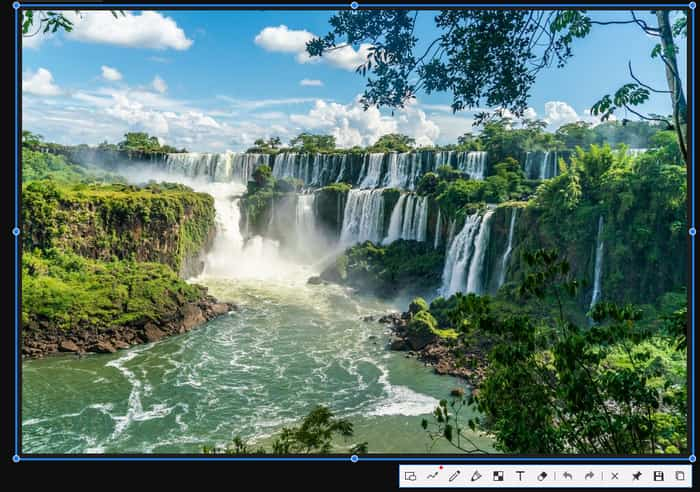
La principale fonctionnalité de l'application Snipaste est de prendre une capture d'écran. Snipaste est capable de capturer n'importe quelle partie de l'écran de l'ordinateur. Vous pouvez capturer n'importe quelle région, fenêtre et même votre plein écran. Avec l'aide de ce logiciel, vous pouvez capturer tout ce que vous avez sur votre écran.
Prise en charge des touches de raccourci
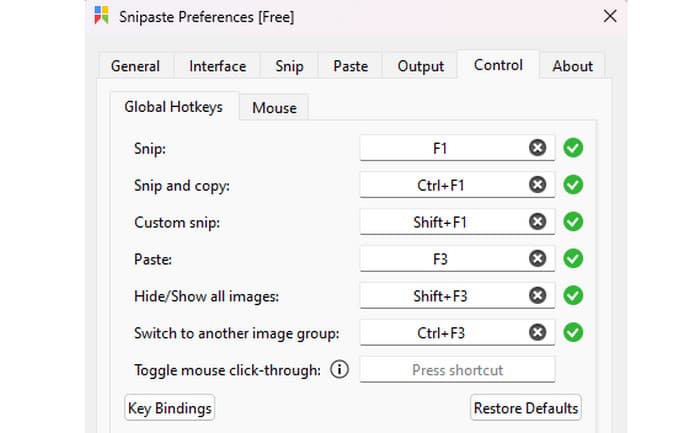
Une autre fonctionnalité intéressante que vous pouvez rencontrer sur Snipaste est sa capacité à proposer des raccourcis clavier ou des touches de raccourci. Avec ces touches de raccourci, votre processus de capture d'écran deviendra plus simple et plus efficace qu'auparavant. Ainsi, au lieu d'utiliser la fonction depuis l'écran, il vous suffit d'appuyer sur les touches de votre clavier.
Outils d'annotation
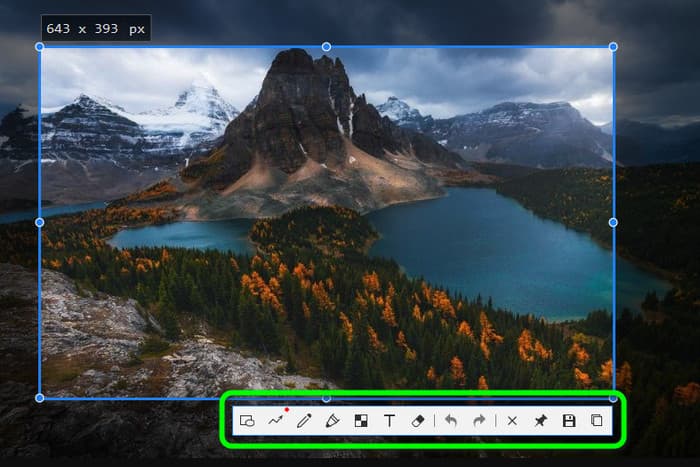
Si vous souhaitez ajouter ou insérer des éléments sur votre écran capturé, vous pouvez toujours utiliser Snipaste. Le programme peut proposer des outils d'annotation que vous pouvez utiliser pour améliorer l'image. Avec ces outils, vous pouvez vous assurer qu'après la procédure d'édition, vous obtiendrez le résultat souhaité. Donc, si vous souhaitez connaître tous les outils que vous pouvez utiliser, consultez les informations ci-dessous.
Formes riches
- Rectangulaire
- flèche
- Ellipse
- Bande de ligne
- Crayon
- Texte
- Marqueur
Outils d'annotation avancés
- Flou gaussien
- gomme
- Mosaic
Partie 3. Tarifs Snipaste
L'utilisation de Snipaste est gratuite. Vous pouvez capturer presque tout ce que vous avez sur l'écran de votre ordinateur. Vous pouvez également utiliser ses outils d'annotation et personnaliser les raccourcis clavier sans payer un centime. Mais si vous souhaitez utiliser Snipaste et voir tout son potentiel, vous devrez effectuer un paiement unique, qui coûte 20.00 $.
Partie 4. Ce que nous aimons chez Snipaste
Interface simple et processus de capture intuitif
Évaluation:
Snipaste a une interface utilisateur simple. Avec sa présentation compréhensible, nous pouvons dire que tous les utilisateurs, en particulier les débutants, peuvent facilement utiliser l'outil et naviguer dans toutes ses fonctions. De plus, depuis l'interface, vous pouvez déjà voir toutes les fonctions qui peuvent vous aider à réussir votre processus de capture.
Outils d'annotation utiles
Évaluation:
Ce que vous aimerez dans Snipaste, ce sont les différents outils d’annotation qu’il peut proposer. Comme nous le savons tous, il arrive parfois que vous deviez modifier et améliorer vos captures d'écran pour une raison quelconque. Par exemple, vous souhaitez mettre en valeur une certaine partie de l’image capturée. Dans ce cas, utiliser des outils d’annotation est parfait. Vous pouvez ajouter diverses formes, flèches, lignes, texte et bien plus encore.
Prend en charge divers formats d'image
Évaluation:
Vous pouvez également enregistrer les captures d'écran dans différents formats d'image. Vous pouvez les enregistrer au format JPG, PNG, BMP, etc. Ainsi, quelle que soit la plateforme que vous utilisez, vous pouvez ouvrir le fichier image sans aucune entrave.
Raccourcis clavier personnalisables
Évaluation:
Une autre bonne chose ici est que vous pouvez modifier et personnaliser vos raccourcis clavier. Vous pouvez sélectionner vos touches de raccourci préférées pour mieux naviguer dans les fonctions. Avec cela, l'utilisation du logiciel sera plus simple par rapport à d'autres programmes.
Partie 5. Ce que nous n'aimons pas chez Snipaste
Capturez uniquement des images fixes
Le logiciel n'est utile que pour capturer des images fixes. Il ne peut pas enregistrer de vidéos ou de GIF.
Aucun outil d'édition avancé
Snipaste n'est pas capable de fournir des outils d'édition avancés puisque son objectif principal est de capturer des écrans. Ainsi, si vous souhaitez modifier votre fichier de manière plus avancée, comme la superposition, la modification des couleurs, etc., il est préférable d'utiliser un autre programme.
Partie 6. Verdict final
Le Snipaste pour Mac et Windows est utile pour capturer votre écran. Vous pouvez prendre une capture d'écran dans n'importe quelle partie de l'écran et plus encore. En outre, il dispose d’un processus de capture simple qui convient parfaitement à tous. De plus, Snipaste peut vous aider à modifier votre écran capturé à l'aide d'outils d'annotation. Cependant, l'utilisation du programme présente également certains inconvénients. Snipaste ne peut capturer que des images fixes. Donc, si vous souhaitez capturer des images animées comme des GIF, vous ne pouvez pas le faire. De plus, il n’a pas de fonctions d’édition avancées à offrir. Si vous souhaitez utiliser divers outils d'édition pour améliorer l'image capturée, il est préférable d'utiliser un autre programme.
Partie 7. Alternative à Snipaste
Recherchez-vous un autre programme pour remplacer Snipaste ? Si c'est le cas, utilisez Screen Recorder. Ce programme a les mêmes capacités que Snipaste. Cependant, il peut offrir plus d'options lors de la prise d'une capture d'écran. Vous pouvez capturer une fenêtre défilante, n’importe quelle région, n’importe quelle fenêtre, n’importe quelle partie de l’écran et l’écran complet de l’ordinateur. De plus, son interface est facile à comprendre, dans laquelle tous les utilisateurs peuvent simplement capturer l'écran. De plus, l'enregistreur d'écran a la capacité d'enregistrer votre écran efficacement. Avec cela, vous pouvez également enregistrer votre jeu, vos vidéos, vos didacticiels et bien plus encore. Ce qu'il y a de mieux ici, c'est que vous pouvez capturer votre écran pendant l'enregistrement, ce qui le rend plus pratique pour les utilisateurs. Donc, si vous souhaitez avoir une meilleure expérience de capture, il est recommandé d'utiliser Screen Recorder comme programme principal.
Téléchargement gratuit
Pour Windows
Téléchargement sécurisé
Téléchargement gratuit
pour macOS
Téléchargement sécurisé
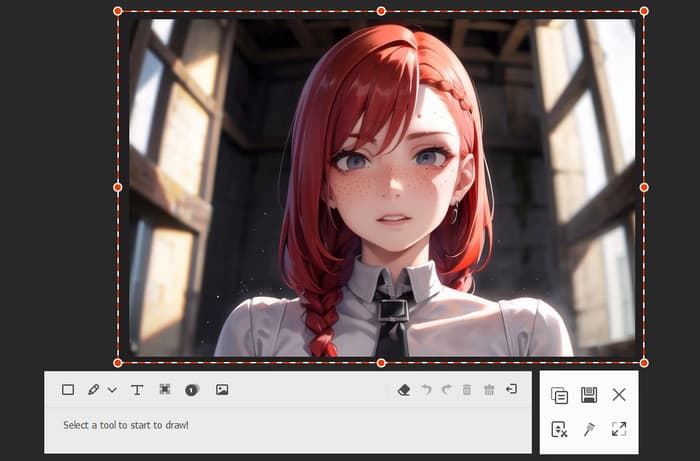
| Programmes | Interfaces | Enregistrer l'écran du téléphone | Accessibilité | Fonctionnalités: | Utilisateurs |
| Snipaste | étapes | Non |
Windows Mac |
Capture d'écran Outils d'annotation |
Les débutants |
| Screen Recorder | étapes | Oui |
Windows Mac |
Capture d'écran Écran d'enregistrement Outils d'annotation |
Les débutants Nos opérateurs qualifiés |
Partie 8. FAQ sur Snipaste
-
Snipaste est-il gratuit ?
Snipaste n’est pas réellement gratuit. Vous pouvez utiliser sa version gratuite pour capturer votre écran. Mais si vous souhaitez profiter pleinement du potentiel du programme, il vous en coûtera 20.00 $.
-
Snipaste est-il sûr ?
Définitivement oui. Snipaste est sûr à utiliser. De cette façon, si vous souhaitez capturer votre écran tout en le sécurisant, vous pouvez faire confiance au programme. Cela garantira que vous conservez vos fichiers et que vous ne les partagez pas avec d'autres utilisateurs.
-
Comment télécharger Snipaste ?
Le meilleur moyen est de se rendre sur le site officiel de Snipaste. Ensuite, appuyez sur l'option Télécharger pour commencer le processus de téléchargement. Une fois terminé, vous pouvez installer et commencer à capturer votre écran.
-
Comment utiliser Snipaste ?
La première consiste à lancer Snipast sur votre ordinateur. Cliquez sur le logo Snipaste dans la section des icônes cachées sur votre écran inférieur. Après cela, vous pouvez utiliser votre curseur pour commencer le processus de capture.
Emballage en place
Maintenant, vous avez tout appris sur Snipaste. Il comprend sa définition complète, ses prix ainsi que les avantages et les inconvénients du logiciel. Cependant, il arrive parfois que vous deviez rechercher un autre outil de capture d'écran. Dans ce cas, utilisez Screen Recorder comme alternative à Snipaste. Il peut vous aider à capturer votre écran et à enregistrer votre vidéo, ce qui le rend plus pratique que d'utiliser Snipaste.
Plus de Blu-ray Master
- Revue Monosnap : logiciel de capture d'écran pour Windows et Mac
- Revue ShareX : informations complètes avec les meilleures alternatives
- Une revue compréhensible de Fraps en tant qu'enregistreur de gameplay
- Top 8 des applications d'enregistrement d'écran pour les utilisateurs d'ordinateurs Mac
- Comment prendre un instantané sur VLC Media Player
- 3 méthodes vérifiées pour enregistrer de l'audio sur iPhone et iPad


